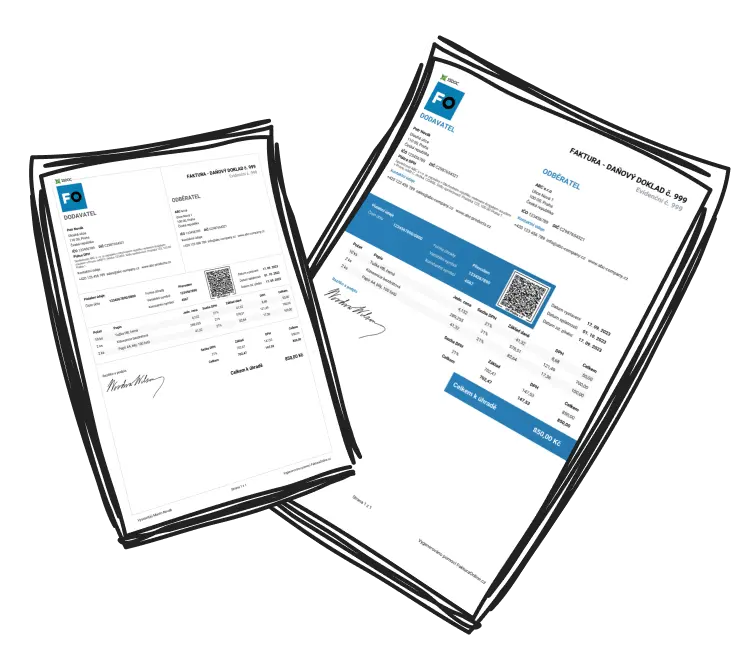Hoe kan ik de configuratie van mijn thuiskantoor optimaliseren met een laptop en monitor?
Het optimaliseren van je thuiskantoor met een laptop en monitor hoeft niet ingewikkeld te zijn. Met een paar strategische aanpassingen kun je een werkruimte creëren die de productiviteit en het comfort verbetert.
Stel je monitor op ooghoogte: Gebruik een monitorarm of -verhoger om het scherm op de juiste hoogte te zetten en nekbelasting te voorkomen.
Hoog uw laptop op: Een stevige laptopstandaard vult een ergonomische opstelling met twee schermen aan en minimaliseert het vooroverbuigen.
Organiseer uw bureau: Houd essentiële zaken zoals uw toetsenbord en muis toegankelijk terwijl u de kabels beheert voor een opgeruimde werkplek.
Efficiëntere taken: Gebruik de uitgebreide weergavemodus om te multitasken en verdeel e-mails en documenten tussen de schermen.
Geef prioriteit aan verlichting: Zorg voor de juiste omgevings- en taakverlichting om vermoeidheid van de ogen tijdens lange werkuren te verminderen.
Wat zijn de beste praktijken voor een thuiskantoor met een laptop en monitor?
Als je de best practices volgt, zorgt dat ervoor dat je werkplek comfort en productiviteit ondersteunt terwijl je vermoeidheid en letsel voorkomt. Zo richt je je thuiskantoor met een laptop en monitor op de juiste manier in:
Kies een verstelbare stoel die uw onderrug ondersteunt en die is afgestemd op de hoogte van uw bureau. Uw voeten moeten plat op de grond rusten of op een voetensteun.
Gebruik externe apparaten: Koppel uw laptop met een extern toetsenbord en muis voor een betere houding en eenvoudiger navigeren.
Balanceer de verlichting: Vermijd verblinding door uw bureau in de buurt van daglicht te plaatsen en verstelbare bureaulampen te gebruiken.
Verander vaak van houding: Investeer indien mogelijk in een zit-sta bureau en wissel zitten en staan af om overbelasting te voorkomen.
Pas uw ruimte aan: Houd veelgebruikte spullen binnen handbereik om onnodige bewegingen te minimaliseren.

Tip
Gebruik een bril die blauw licht blokkeert of schakel de nachtmodus in op uw schermen om uw ogen te beschermen tegen vermoeide ogen tijdens lange werkuren.
Wat is de ideale opstelling voor een thuiskantoor met een laptop en monitor?
De ideale bureauopstelling heeft alles te maken met ruimte en organisatie. Volg deze stappen voor een comfortabele en efficiënte indeling van je thuiskantoor met een laptop en monitor:
Start met de plaatsing van het beeldscherm: Plaats het primaire beeldscherm recht voor u, op ongeveer een armlengte van uw ogen, met het midden 15-20 graden onder uw natuurlijke gezichtslijn.
Plaats je laptop als secundair beeldscherm: Zet je laptop iets schuin en zet hem op een standaard zodat het scherm op één lijn staat met de hoogte van je monitor. Dit voorkomt nekbelasting en ondersteunt een naadloze workflow met twee schermen.
Optimaliseer de functionaliteit van uw werkruimte: Plaats uw toetsenbord en muis recht voor u, plaats essentiële hulpmiddelen zoals pennen of notitieblokken binnen handbereik en gebruik kabelbeheeroplossingen voor organisatie.
Welke hulpmiddelen kunnen een thuiskantoor met laptop en monitor verbeteren?
De juiste hulpmiddelen kunnen je thuiskantoor met een laptop en monitor ergonomischer en efficiënter maken. Overweeg deze vijf upgrades:
Verstelbare laptopstandaards: Verhoog je laptopscherm voor een betere houding en functionaliteit voor twee schermen.
Ergonomische stoelen: Investeer in stoelen met lendensteun om rugpijn tijdens langdurig zitten te verminderen.
USB-dockingstations: Vereenvoudig connectiviteit door al uw apparaten, inclusief extra monitoren, naadloos te koppelen.
Hulpmiddelen voor kabelbeheer: Houd kabels georganiseerd en uit de weg voor een schone werkruimte.
Externe webcams: Verbeter uw videovergaderervaring met een scherpere beeldkwaliteit en ingebouwde microfoons.
Monitorarmen: Een verstelbare arm van hoge kwaliteit bespaart ruimte op je bureau en zorgt ervoor dat je monitor op de perfecte hoogte staat.
Hoe kies ik de juiste monitor voor mijn thuiskantoor met laptop?
Het kiezen van de juiste monitor is van groot belang voor de efficiëntie van je thuiskantoor met een laptop en monitor. Volg deze stappen om de beste keuze te maken:
Beoordeel uw behoeften: Kies een monitorformaat dat bij uw workflow past. Kies voor algemene taken een scherm van 24-32 inch met een resolutie van minimaal 1080p. Als je met visuals werkt, geef dan de voorkeur aan 1440p (QHD) of 4K schermen voor betere details.
Controleer ergonomie en connectiviteit: Let op functies zoals verstelbare standaards of compatibiliteit met monitorarmen. Voor naadloze laptopintegratie moet je ervoor zorgen dat de monitor een HDMI- of USB-C-poort heeft (een USB-C-monitor kan je laptop ook opladen).
Streef budget en functies op elkaar af: Focus op must-haves zoals flikkervrije schermen en blauwlichtfilters voor oogbescherming terwijl je je budget in gedachten houdt. Investeer in ultrawide of slim-bezel monitoren als ruimte of multitasking een prioriteit is.
Resolutiegids:
- 1080p (Full HD): Ideaal voor basistaken.
- 1440p (QHD): Zeer geschikt voor multitasking en gematigd visueel werk.
- 4K (UHD): Het beste voor grafisch ontwerp en videobewerking.

Door uw keuzes af te stemmen en te investeren in de juiste hulpmiddelen, kan uw thuiskantoor veranderen in een comfortabele en zeer productieve werkruimte.